내 컴퓨터의 총 사용 시간은 얼마나 될까? 갑자기 이런 궁금증이 생겨서 PC 작동 시간을 확인해 보기로 했습니다. 컴퓨터 사용 시간을 확인하는 방법은 여러 가지가 있겠지만, 그중에서도 가장 간편하게 작업 관리자 메뉴에서 초간단 PC 작동 시간을 확인해 보겠습니다.
컴퓨터 사용 시간 확인 방법
그럼 바로 컴퓨터 사용 시간 확인 방법에 대해 알아보겠습니다.
1. 작업 표시줄 > 우클릭 > 작업 관리자 메뉴 선택

윈도우 바탕화면의 작업 표시줄에서 우클릭 후, 작업 관리자 메뉴를 클릭합니다.
2. 작업 관리자 > 성능 > CPU 메뉴 선택
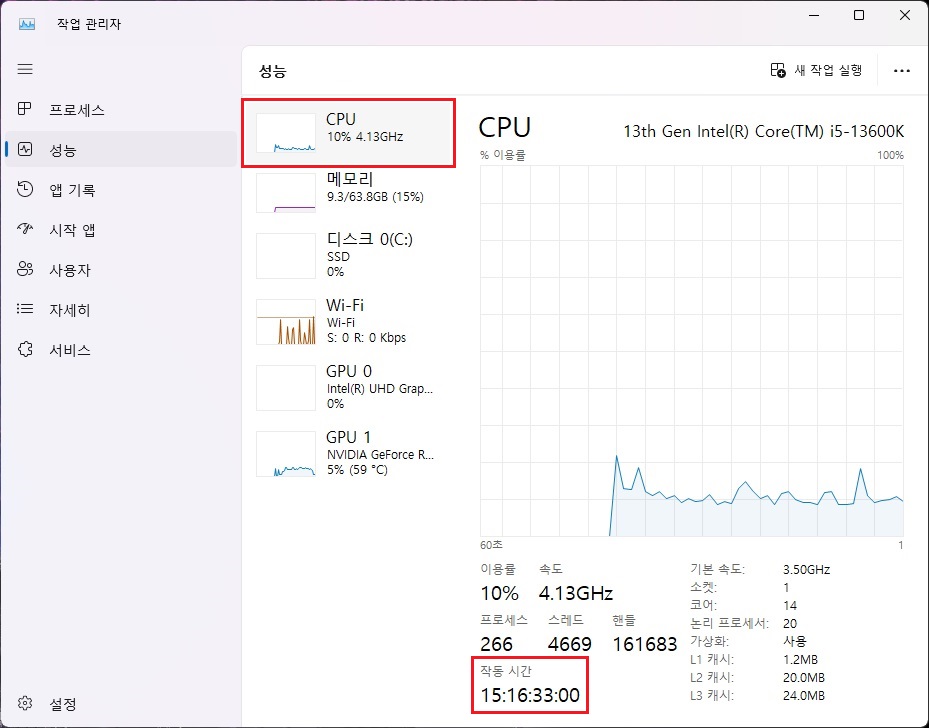
작업 관리자의 좌측 메뉴 중, 성능 메뉴를 선택하고 CPU 메뉴를 클릭합니다. 그럼 화면 아래에 작동 시간을 확인할 수 있습니다. 맨 앞부터 사용 일수, 시간, 분, 초입니다. 위 컴퓨터는 지금까지 총 15일 16시간 33분을 사용한 것입니다.
물론 관련 프로그램을 설치하면 훨씬 더 정확한 작동 시간을 알 수 있겠지만, 최대한 간단하게 알아보는 방법 중에서는 작업 관리자를 통한 확인을 추천드립니다.
이것으로 컴퓨터 사용 시간 확인 방법에 대해 알아보았습니다. 참고하시어 작업 관리자에서 지금 바로 사용하고 계신 PC 작동 시간을 확인해 보시길 바랍니다. 이 포스팅이 도움이 되셨길 바라며, 끝까지 읽어주셔서 고맙습니다.
● 함께 보면 도움이 되는 글
윈도우 11 Windows 업데이트 방법 - Windows 11 version 23H2 설치
윈도우 11 Windows 업데이트 방법 - Windows 11 version 23H2 설치
컴퓨터를 사용하다 보면, Windows 업데이트를 해야 하는 경우가 있습니다. 물론 Windows 업데이트를 자동으로 설정해 두었다면, 신경 쓰지 않으셔도 됩니다. 만약 자동으로 설정하지 않았다면, 아래
smart-life-studio.tistory.com
윈도우11 부팅 usb 만들기 방법 - 윈도우11 설치 미디어 만들기
윈도우11 부팅 usb 만들기 방법 - 윈도우11 설치 미디어 만들기
PC를 새로 조립하거나, 노트북을 구매하면 가장 먼저 윈도우를 설치해야 합니다. 현재 가장 최신 버전의 윈도우11을 설치하기 위해서는, 윈도우11 부팅 usb를 만들어서 진행하는 것이 가장 간편합
smart-life-studio.tistory.com
노트북 SSD 인식 및 디스크 포맷 방법
노트북에 추가로 SSD를 설치하거나, 윈도우 업데이트를 완료한 후 갑자기 디스크가 인식이 안 되는 경우가 있습니다. 물론 케이블 접촉 불량으로 발생하기도 하나, 이는 대부분 디스크의 초기화
smart-life-studio.tistory.com
'IT > 조립PC' 카테고리의 다른 글
| 윈도우11 휴지통 아이콘 표시 및 없애기 방법 - 바탕 화면 아이콘 설정하기 (0) | 2024.04.30 |
|---|---|
| SSD 사용 시간 확인 방법 - CrystalDiskInfo로 SSD 사용 횟수 확인 (1) | 2024.01.06 |
| 아마존 메인보드 직구 방법 - MSI MPG Z690 카본 WIFI 컴퓨터 드래곤볼 (1) | 2023.12.01 |
| 윈도우 11 Windows 업데이트 방법 - Windows 11 version 23H2 설치 (0) | 2023.11.25 |
| 모니터 성능 확인 방법 - 모니터 주사율 변경 방법 (1) | 2023.11.24 |




댓글